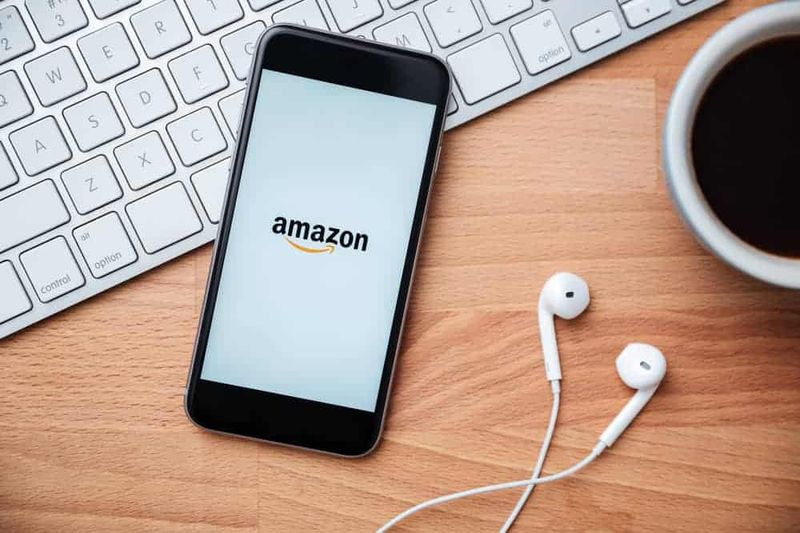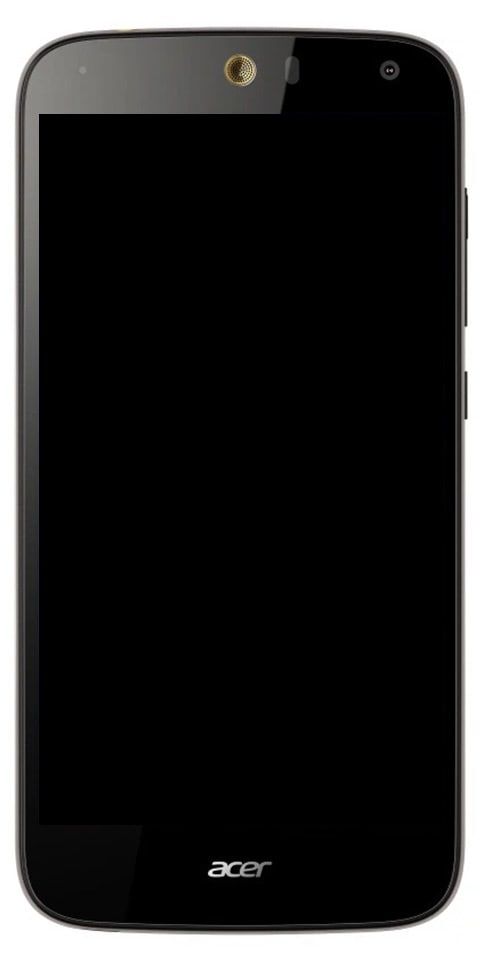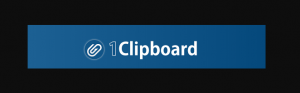Какво е sedsvc.exe в Windows 10 - вирус ли е?
Sedsvc.exe е основно изпълним файл, който влиза във вашия Настолен компютър след a Windows актуализация на Windows 10. Файлът обаче не е вирус, а проста функция за актуализация с цел подобряване на вашия Windows на вашия компютър. В тази статия ще говорим за това какво е sedsvc.exe в Windows 10 - вирус ли е?
Всъщност идва с актуализацията на Windows KB4023057 заедно с име Windows Setup Саниране. Това, което можете да намерите в Настройки -> Приложения -> Страница с приложения и функции.
Не забравяйте обаче, че файлът може да бъде вреден, тъй като той е изпълним файл и обикновено тези файлове се използват за увреждане на Windows.
Какво е sedsvc.exe
Sedsvc.exe е изпълним файл, който е разработен от Windows Corporation и е част от Windows. Той идва, когато се извършват много актуализации във вашия Windows 10.
Програмата е с цифров подпис от Microsoft Windows и можете да я намерите в C: Program Files rempl folder ’.
Има и друг, подобен на този файл sedlauncher.exe, ние не знаем много за този файл, но много хора казват, че този файл е по-вреден от Sedsvc.exe . Но те работят еднакво и всъщност също са дошли в същата актуализация.
Ако искате да знаете за Sedlauncher, ние ще дадем малко описание и на това.
Какво е Sedlauncher.exe
Когато Windows 10 беше пуснат, тогава Microsoft Corporation направи няколко съобщения за предстоящите актуализации на тази операционна система.
В тези актуализации актуализирано име KB4023075 беше основно представен, който ще актуализира всички компоненти на операционната система. И също така ще промени всички неща в Windows 10. Това включва GUI, скорост, софтуер и много други неща, които също са в операционната система. И най-вече някои от новите неща също бяха въведени в тази актуализация
wifi анализатор mac безплатно
sedsvc.exe в Windows 10
Получих известие от софтуера на защитната стена, че следните 2 изпълними файла се опитват да получат достъп или да се свържат с интернет:
- sedsvc.exe
- sedlauncher.exe
Веднага блокирах свързването на двата изпълними файла с интернет. И двата файла sedsvc.exe и sedlauncher.exe имат всъщност цифров подпис на Microsoft Windows.
Проверих с Диспечер на задачите (натиснете Ctrl + Shift + Esc) и след това открих изпълнимия файл sedsvc.exe, работещ във фонов режим. Диспечерът на задачите показва името си в действителност Услуга за отстраняване на Windows .

превентор за компресиране на изображения в Twitter
Щракнах с десния бутон върху EXE файла и избрах Отворете местоположението на файла опция, за да отворите папката, съдържаща този файл. Windows отвори следната папка във File Explorer:
C: Program Files rempl
REMPL
Папката REMPL се състои от следните файлове и папки в моя компютър с Windows 10:
- Дневници
- CTAC.json
- disktoast.exe
- osrrb.exe
- rempl.xml
- sedlauncher.exe
- sedplugins
- sedsvc.exe
- ServiceStackHardening.Inf
- strgsnsaddons
- toastlogo.png
Освен това
Когато тогава Windows отвори папката REMPL, веднага разбрах идеята. Файловете sedsvc.exe и sedlauncher.exe определено са свързани с изтеглянето и инсталирането на новото актуализация на функцията пуснат и за Windows 10. Тъй като същата папка REMPL се използва от други извикани файлове Rempl.exe , Remsh.exe, и WaaSMedic.exe в миналото със същата цел.
Забелязах и странна програма заедно с името Поправки за настройка на Windows (x64) KB4023057 . Това е включено Настройки -> Приложения -> Приложения и функции страница всъщност. въпреки че Деинсталирайте бутонът е активиран или активиран за програмата, бутонът не работи и не успях да го деинсталирам.

Открих и 2 нови услуги Услуга за отстраняване на Windows (sedsvc) и Медицинска услуга за актуализация на Windows (WaaSMedicSvc) в Мениджър на услуги (services.msc). Услугата за отстраняване на Windows всъщност беше настроена на Автоматично и работеше във фонов режим. От друга страна, Windows Update Medic Service беше настроена на Наръчник и всъщност не работи. Показваше се описанието на Windows Remediation Service Отстранява компонентите на Windows Update и описанието на Windows Update Medic Service всъщност се показваше Позволява отстраняване и защита на компонентите на Windows Update .
След известно проучване установих, че актуализацията KB4023057 (и през повечето време KB4295110) за Windows 10. Инсталира тези файлове sedsvc.exe и sedlauncher.exe в папката REMPL. И програмата на Windows за отстраняване на грешки (x64) KB4023057 на моя компютър.
Официално описание за sedsvc.exe
Е, според официалното описание на тази актуализация:
Тази актуализация включва подобрения на надеждността на компонентите на Windows Update Service в Windows 10, версии 1507, 1511, 1607, 1703, 1709 и 1803. Може също да предприеме стъпки за освобождаване на дисково пространство на вашето устройство, ако нямате достатъчно място инсталирайте актуализации на Windows.
Тази актуализация включва файлове и ресурси, които адресират проблеми, които засягат процесите на актуализация в Windows 10, които могат да попречат на инсталирането на важни актуализации на Windows. Тези подобрения помагат да се гарантира, че актуализациите се инсталират безпроблемно на вашето устройство и помагат за подобряване на надеждността и сигурността на устройствата, работещи под Windows 10.
Подробности за sedsvc.exe
Налични са и повече подробности за това, какво може да направи тази актуализация на вашето устройство с Windows 10:
- Тази актуализация може да поиска вашето устройство да остане по-дълго будно, за да позволи инсталирането на актуализации. Моля, обърнете внимание, че инсталацията ще зачита всички конфигурирани от потребителя конфигурации на съня, както и вашите активни часове, когато използвате устройството си най-много.
- Тази актуализация може да се опита да нулира мрежовите настройки, ако открие проблеми, а също така ще изчисти ключовете на системния регистър, което може да избегне успешно инсталиране на актуализации.
- Той може да поправи деактивирани или повредени компоненти на операционната система Windows, които определят приложимостта на актуализациите и за вашата версия на Windows 10.
- Тази актуализация може да компресира файлове в директорията на вашия потребителски профил, за да ви помогне да освободите достатъчно място на диска за инсталиране на важни актуализации.
- Той може да нулира базата данни на Windows Update, за да поправи проблемите, които биха могли да избегнат успешно инсталиране на актуализации. Следователно може да видите, че историята на актуализацията на Windows всъщност е изчистена.
По-нататък | sedsvc.exe
Microsoft също спомена какво може да направи тази актуализация, за да освободи дисковото пространство на вашия компютър за инсталиране на актуализации на функции:
Когато за вашето устройство е налична актуализация на функцията на Windows, може да видите съобщение на страницата за настройки на Windows Update или другаде, което ви моли да освободите място на диска, като премахнете файлове или приложения, които не използвате редовно. Ако видите това съобщение, изберете Коригиране на проблеми, за да освободите дисково пространство на вашето устройство. За да се освободи дисково пространство, тази актуализация може също да компресира файлове в директорията на вашия потребителски профил, така че Windows Update да може да инсталира важни актуализации. След като инсталирате актуализацията, вашите файлове се възстановяват в първоначалното си състояние.
Премахнете трайно процеса на Sedsvc.exe
Така че, ако искате да сте сигурни да научите всяка стъпка внимателно. И ако нещо ви дразни или възникне някакъв проблем, можете да поискате и нашата помощ.
Деактивиране чрез диспечера на задачите
- Насочете се към лентата на задачите и докоснете с десния бутон иконата на Windows
- Изберете диспечера на задачите от опциите или можете просто да натиснете Ctrl + Alt + Del, за да отворите директно диспечера на задачите
- След като влезете в диспечера на задачите, превъртете, докато намерите услугата за отстраняване на Windows
- Докоснете с десния бутон избрания файл и щракнете върху крайната задача
- След всичко това рестартирайте компютъра си и след това оставете промяната да влезе в сила
Изключете с помощта на Utility Service | sedsvc.exe
- Отворете диалоговия прозорец за изпълнение, като докоснете клавиша windows + R или можете лесно да отидете в началото и да търсите изпълнение и след това натиснете enter
- В диалоговия прозорец за изпълнение трябва да въведете услуги.MSC
- Когато се покаже прозорецът на помощната програма за услуги, превъртете надолу, докато намерите програмата Windows Remediation Service
- Докоснете с десния бутон след намирането на програмата и изберете Properties
- След това се насочете към общия раздел
- Докоснете падащия списък до типа стартиране и след това изберете Disabled от списъка
- След това се насочете към раздела за състоянието на услугата и докоснете стоп
- Докоснете OK и Приложете направените промени
- Сега рестартирайте компютъра и след това проверете дали проблемът е завършен или не
Извършете възстановяване на системата | sedsvc.exe
Windows 10 всъщност излезе с по-добро решение, за да направи операционната система без грешки. Опцията за възстановяване на системата ви позволява да правите промените, които се прилагат преди това, без да се случи грешка.
Точно така, ако се притеснявате за вашия файл, така че не бъдете, защото той възстановява само системните файлове и също така поддържа всички останали файлове в безопасност.
- Първо щракнете върху клавиша Windows + S на клавиатурата
- След това в полето за търсене ще се появи поле за търсене, след което въведете Restore
- След това изберете Създаване на точка за възстановяване от резултатите, които се показват на вашия екран
- Сега щракнете върху бутона за възстановяване на системата
- Щракнете върху следващия, за да започнете
- Погледнете всички показани времеви марки и изберете правилния времеви печат, където проблемът не е бил открит или не е бил там
- След това докоснете Next, за да стартирате процеса на възстановяване на системата
Заключение
Добре, това беше всичко Хора! Надявам се, че харесвате тази статия, а също така ви е полезна. Изпратете ни отзивите си за него. Също така, ако имате други въпроси и въпроси, свързани с тази статия. След това ни уведомете в раздела за коментари по-долу. Ще се свържем с вас скоро.
Приятен ден!
Вижте също: Какво е Musnotifyicon.exe в Windows 10
гласове от vlc плеър